Seite 20, Erstellen einer drum-voice, Weisen sie der schlagzeugtaste waves zu – Yamaha Expansion Manager Benutzerhandbuch
Seite 20
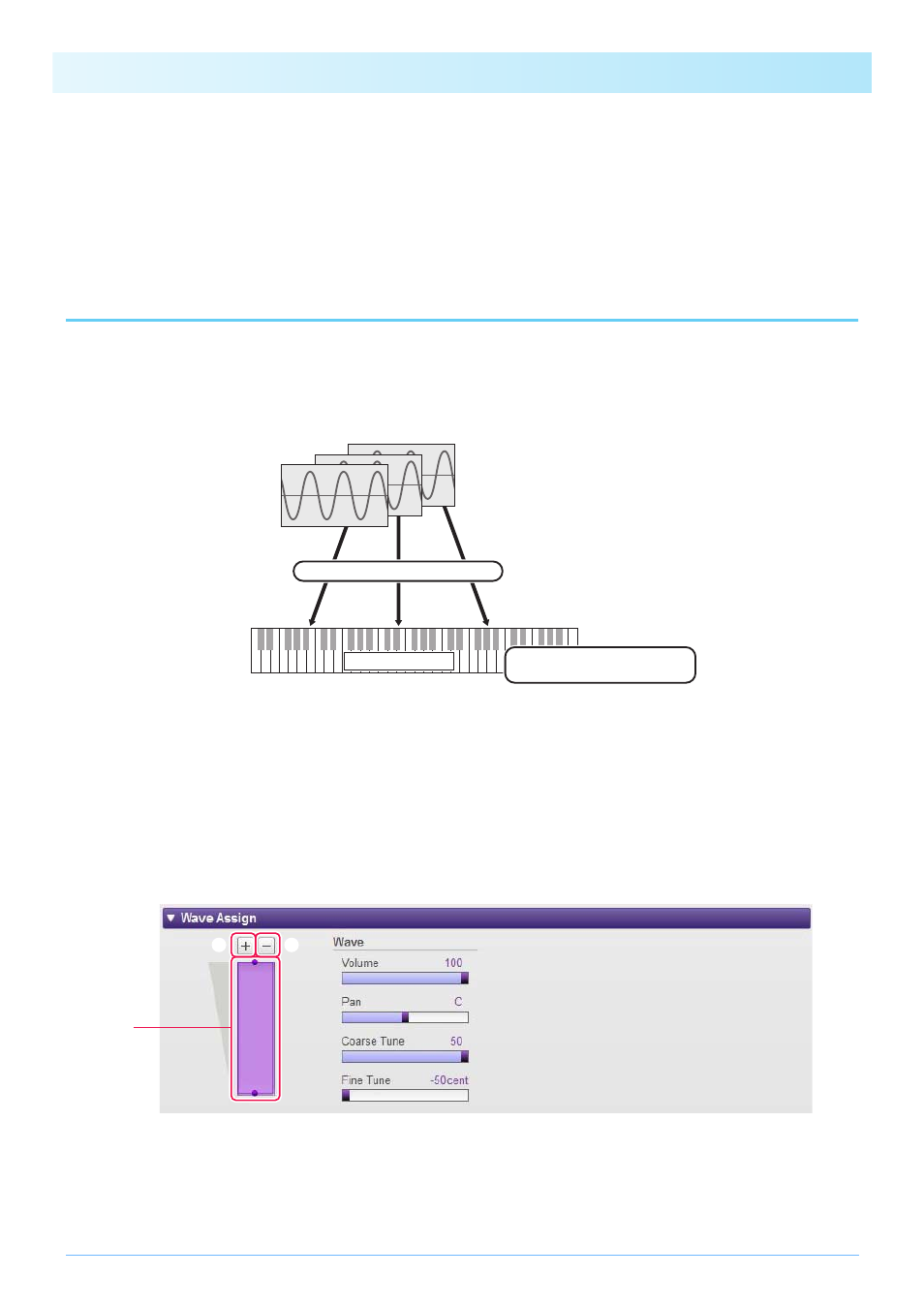
Eigene Voices erstellen
20
4.
Wiederholen Sie die Schritte 1 bis 3, um die anderen Elemente zu bearbeiten.
Mit der Schaltfläche Element bearbeiten (
, o) im Voice-Editor-Fenster können Sie außerdem die Einstellungen
eines bearbeiteten Elements in ein anderes kopieren.
Damit ist die Vorgehensweise für Schritt 5 der Normal-Voice-Erstellung auf
abgeschlossen. Sie sollten jetzt mit
Schritt 6 fortfahren.
Erstellen einer Drum-Voice
Dieser Abschnitt beschreibt im Detail die Vorgehensweise für Schritt 5 auf
, wenn Sie eine eigene Drum-Voice
(Schlagzeug-Voice) erstellen. Hierzu werden den einzelnen Schlagzeugtasten, aus denen die Voice besteht, Wave-Dateien
zugewiesen. Sie können entweder mit einer leeren Drum-Voice beginnen oder eine vorhandene modifizieren, indem Sie Waves
hinzufügen und/oder ihre Einstellungen ändern.
1.
Öffnen Sie das Drum-Key-Fenster, indem Sie auf die Schlagzeugtaste klicken, der
Sie Waves zuweisen möchten.
2.
Weisen Sie der Schlagzeugtaste Waves zu.
2-1.
Klicken Sie auf die Schaltfläche Wave hinzufügen q im Menü Wave Assign (Wave-Zuweisung).
2-2.
Wählen Sie, wenn das Auswahldialogfenster angezeigt wird, die hinzuzufügende(n) Wave(s) aus.
Wenn eine Datei auf diese Weise hinzugefügt wird, wird im Wave-Zuordnungsbereich e ein Rechteck mit der
Spielzone der Wave angezeigt. Um eine Wave-Datei zu löschen, klicken Sie auf ihre Spielzone und dann auf die
Schaltfläche Wave löschen w. Durch Doppelklicken auf eine Spielzone wird ein Dateiauswahl-Dialogfenster
geöffnet, in dem Sie eine neue Wave-Datei auswählen können, durch die die alte ersetzt werden soll.
HINWEIS
Abhängig von dem Instrument, in dem das Pack installiert werden soll, kann die abspielbare Wave-Länge begrenzt sein.
Wave-Dateien (WAV oder AIFF)
Einer bestimmten Schlagzeugtaste zuordnen
Drum-Voice
Die einzelnen Schlagzeugtasten und
die gesamte Drum-Voice bearbeiten
e
q
w